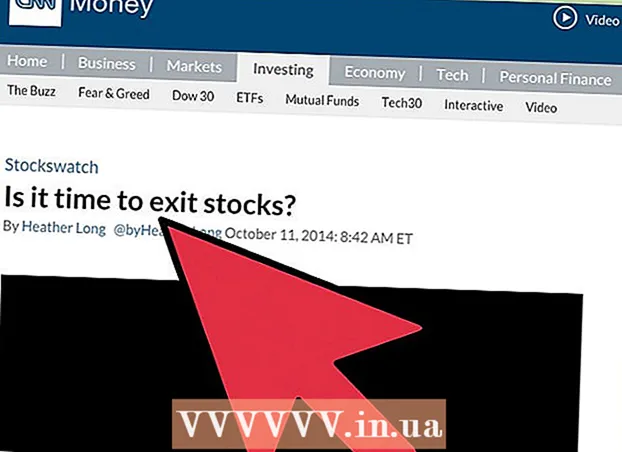Autor:
Charles Brown
Data Utworzenia:
2 Luty 2021
Data Aktualizacji:
1 Lipiec 2024

Zawartość
- Do kroku
- Metoda 1 z 2: Podłącz laptopa do stacji dokującej
- Metoda 2 z 2: Napraw typowe problemy
- Porady
- Ostrzeżenia
Laptopy są przydatne do produktywności, niezależnie od tego, czy jesteś w domu, w biurze, czy w podróży. Ale laptopy mogą być nieco niewygodne do długotrwałej pracy przy biurku; często nie są tak łatwe i wygodne w użyciu, jak tradycyjna konfiguracja komputera stacjonarnego / monitora. Jednak ze stacją dokującą można korzystać z monitora, klawiatury, myszy i innych urządzeń peryferyjnych. Wystarczy, że podłączysz laptopa do stacji dokującej. Stacje dokujące są dostępne w wielu różnych wariantach, ale podłączenie laptopa jest prawie zawsze łatwe!
Do kroku
Metoda 1 z 2: Podłącz laptopa do stacji dokującej
 Wyłącz laptopa. Zapisz całą swoją pracę, uśpij laptopa lub wyłącz go, gdy będziesz gotowy do połączenia ze stacją dokującą.
Wyłącz laptopa. Zapisz całą swoją pracę, uśpij laptopa lub wyłącz go, gdy będziesz gotowy do połączenia ze stacją dokującą. - W zależności od typu używanej stacji dokującej może być również możliwe podłączenie laptopa, gdy jest on włączony, ale jeśli używasz oddzielnego monitora, może to czasami przeszkadzać. W razie potrzeby możesz odsłonić gniazdo dokowania z tyłu laptopa. Istnieją dwa podstawowe typy stacji dokujących: stacje poziome, które wyglądają jak mały, kwadratowy blok lub podkładka, oraz stacje ustawione pod kątem, które wyglądają jak podniesiony stojak na książki. Pierwszy typ stacji dokującej prawie zawsze podłącza się do gniazda z tyłu laptopa, więc jeśli używasz tego typu stacji dokujących, sprawdź tył laptopa, aby upewnić się, że to gniazdo jest otwarte.
- Uwaga: jeśli masz stojak na książki, nie musisz tego robić. Te typy stacji dokujących często mają bardziej tradycyjne przepusty kablowe.
 Wsuń laptopa do stacji dokującej. Następnie ustaw laptopa na stację dokującą, konfigurując wszelkie połączenia ze stacją dokującą za pomocą odpowiednich gniazd z tyłu laptopa. Więcej informacji znajdziesz poniżej:.
Wsuń laptopa do stacji dokującej. Następnie ustaw laptopa na stację dokującą, konfigurując wszelkie połączenia ze stacją dokującą za pomocą odpowiednich gniazd z tyłu laptopa. Więcej informacji znajdziesz poniżej:. - W przypadku poziomych stacji dokujących typu „blok” należy umieścić port z tyłu laptopa z wtyczką w stacji dokującej. Naciśnij przycisk, aby wsunąć wtyczkę do portu.
- Aby uzyskać stacje dokujące w stylu księgowym, po prostu umieść laptopa na stojaku przodem do przodu. Zwykle nie będziesz musiał umieszczać żadnych wtyczek ani portów; tego typu stacje dokujące zwykle używają kabli.
 W razie potrzeby użyj kabla do podłączenia laptopa. Jeśli używasz stacji dokującej, która wymaga kabla do podłączenia do laptopa (lub masz laptopa z portem, który nie pasuje do wtyczki stacji), po prostu podłącz kabel ze stacji do laptopa, jak pokazano zrób to za pomocą dowolnego urządzenia peryferyjnego (takiego jak monitor, klawiatura itp.)
W razie potrzeby użyj kabla do podłączenia laptopa. Jeśli używasz stacji dokującej, która wymaga kabla do podłączenia do laptopa (lub masz laptopa z portem, który nie pasuje do wtyczki stacji), po prostu podłącz kabel ze stacji do laptopa, jak pokazano zrób to za pomocą dowolnego urządzenia peryferyjnego (takiego jak monitor, klawiatura itp.) - Większość nowoczesnych stacji dokujących opartych na kablach korzysta z kabli USB 3.0 lub USB 2.0. Są jednak wyjątki, więc jeśli nie masz pewności, sprawdź instrukcję.
 Podłącz wszystkie urządzenia peryferyjne do stacji dokującej. Po podłączeniu laptopa do stacji dokującej podłączenie wszystkich urządzeń peryferyjnych, których chcesz używać, powinno być stosunkowo łatwe. Po prostu podłącz je tak, jakbyś podłączał je do samego komputera stacjonarnego lub laptopa. Urządzenia obsługiwane przez większość stacji dokujących to:.
Podłącz wszystkie urządzenia peryferyjne do stacji dokującej. Po podłączeniu laptopa do stacji dokującej podłączenie wszystkich urządzeń peryferyjnych, których chcesz używać, powinno być stosunkowo łatwe. Po prostu podłącz je tak, jakbyś podłączał je do samego komputera stacjonarnego lub laptopa. Urządzenia obsługiwane przez większość stacji dokujących to:. - Monitor (przez standardowy port pin lub kabel HDMI)
- Klawiatura (przez USB)
- Mysz (przez USB)
- Modem / router (przez kabel Ethernet)
- Drukarka (różne)
- Uwaga: jeśli nie używasz monitora, klawiatury ani myszy, po prostu otwórz laptopa i użyj ekranu / klawiszy / touchpada w normalny sposób.
 Pozwól na zainstalowanie dowolnego sterownika przed użyciem urządzeń peryferyjnych. Po przeprowadzeniu laptopa i urządzeń peryferyjnych przez stację dokującą powinny być gotowe do użycia. Jednak przy pierwszym użyciu stacji dokującej komputer może wymagać zainstalowania nowych sterowników urządzeń, aby mógł prawidłowo współpracować ze sprzętem. Ten proces powinien rozpocząć się automatycznie. Zainstaluj te sterowniki przed użyciem laptopa.
Pozwól na zainstalowanie dowolnego sterownika przed użyciem urządzeń peryferyjnych. Po przeprowadzeniu laptopa i urządzeń peryferyjnych przez stację dokującą powinny być gotowe do użycia. Jednak przy pierwszym użyciu stacji dokującej komputer może wymagać zainstalowania nowych sterowników urządzeń, aby mógł prawidłowo współpracować ze sprzętem. Ten proces powinien rozpocząć się automatycznie. Zainstaluj te sterowniki przed użyciem laptopa.
Metoda 2 z 2: Napraw typowe problemy
 Upewnij się, że stacja dokująca jest zasilana. Łatwo zapomnieć, że same stacje dokujące potrzebują zasilania, tak jak wszystkie inne urządzenia na biurku. Jeśli wydaje się, że stacja dokująca nic nie robi, szybko sprawdź, czy przewód zasilający jest prawidłowo podłączony do gniazdka elektrycznego.
Upewnij się, że stacja dokująca jest zasilana. Łatwo zapomnieć, że same stacje dokujące potrzebują zasilania, tak jak wszystkie inne urządzenia na biurku. Jeśli wydaje się, że stacja dokująca nic nie robi, szybko sprawdź, czy przewód zasilający jest prawidłowo podłączony do gniazdka elektrycznego. - Wiele nowoczesnych stacji dokujących będzie również miało małą lampkę wskazującą, że są zasilane.
 Jeśli urządzenia peryferyjne nie działają, sprawdź połączenia. W przypadku, gdy niektóre urządzenia peryferyjne podłączone do stacji dokującej wydają się działać, a inne nie, problem może dotyczyć połączeń wadliwego urządzenia. Upewnij się, że każde urządzenie peryferyjne jest prawidłowo podłączone do odpowiedniego portu w stacji dokującej.
Jeśli urządzenia peryferyjne nie działają, sprawdź połączenia. W przypadku, gdy niektóre urządzenia peryferyjne podłączone do stacji dokującej wydają się działać, a inne nie, problem może dotyczyć połączeń wadliwego urządzenia. Upewnij się, że każde urządzenie peryferyjne jest prawidłowo podłączone do odpowiedniego portu w stacji dokującej. - W rzadkich przypadkach, gdy we wtyczkach urządzeń zgromadziło się zbyt dużo kurzu, aby można je było zarejestrować w stacji dokującej, może być konieczne ich dokładne wyczyszczenie. Używając sprężonego powietrza lub szmatki bezpiecznej dla komputera, spróbuj usunąć i ponownie podłączyć kurz lub brud.
- Możesz również spróbować użyć wacika zwilżonego alkoholem lub dostępnego w handlu roztworu do czyszczenia elektroniki, aby usunąć zewnętrzne wtyczki.
 Upewnij się, że masz najnowsze sterowniki do swojej stacji dokującej. Po podłączeniu nowego urządzenia (na przykład stacji dokującej) do komputera, jest ono automatycznie wykrywane, a komputer instaluje sterowniki (pliki, które umożliwiają komputerowi prawidłowe korzystanie z urządzenia). Jednak w rzadkich przypadkach komputer może mieć trudności ze znalezieniem lub zainstalowaniem sterowników. W takim przypadku stacja dokująca może nie działać, dlatego konieczne będzie samodzielne pobranie i zainstalowanie odpowiednich sterowników.
Upewnij się, że masz najnowsze sterowniki do swojej stacji dokującej. Po podłączeniu nowego urządzenia (na przykład stacji dokującej) do komputera, jest ono automatycznie wykrywane, a komputer instaluje sterowniki (pliki, które umożliwiają komputerowi prawidłowe korzystanie z urządzenia). Jednak w rzadkich przypadkach komputer może mieć trudności ze znalezieniem lub zainstalowaniem sterowników. W takim przypadku stacja dokująca może nie działać, dlatego konieczne będzie samodzielne pobranie i zainstalowanie odpowiednich sterowników. - Sterowniki są zwykle dostępne do bezpłatnego pobrania ze strony producenta. Większość nowoczesnych komputerów ma również możliwość samodzielnego wyszukiwania sterowników online (więcej informacji można znaleźć w naszym artykule na temat instalowania sterowników).
 Skontaktuj się z producentem, aby upewnić się, że używasz zgodnego dysku. Zasadniczo, jeśli stacja dokująca fizycznie łączy się z laptopem, prawdopodobnie jest kompatybilna. Jednak nie zawsze tak jest. Jeśli nie możesz zmusić laptopa do komunikowania się ze stacją dokującą, prawdopodobnie po prostu nie został zbudowany tak, aby był kompatybilny. Wyszukaj nazwę modelu swojej stacji dokującej w witrynie internetowej producenta; powinieneś być w stanie znaleźć informacje o kompatybilności na stronie produktu.
Skontaktuj się z producentem, aby upewnić się, że używasz zgodnego dysku. Zasadniczo, jeśli stacja dokująca fizycznie łączy się z laptopem, prawdopodobnie jest kompatybilna. Jednak nie zawsze tak jest. Jeśli nie możesz zmusić laptopa do komunikowania się ze stacją dokującą, prawdopodobnie po prostu nie został zbudowany tak, aby był kompatybilny. Wyszukaj nazwę modelu swojej stacji dokującej w witrynie internetowej producenta; powinieneś być w stanie znaleźć informacje o kompatybilności na stronie produktu. - Jeśli nie masz nazwy modelu swojej stacji dokującej, poszukaj numeru produktu na urządzeniu. Zwykle jest to naklejka ze znacznikiem serwisowym, gdzieś z tyłu lub na dole.
 Używaj tylko kabla ładującego dostarczonego ze stacją dokującą. Podczas gdy inne przewody ładujące mogą „pasować” do wtyczki stacji dokującej, nie zalecamy używania ich zamiast oryginalnego przewodu. Różne przewody są odpowiednie dla różnych ilości prądu elektrycznego; użycie niewłaściwej ładowarki może spowodować uszkodzenie obwodu zasilania stacji dokującej (z czasem lub natychmiast).
Używaj tylko kabla ładującego dostarczonego ze stacją dokującą. Podczas gdy inne przewody ładujące mogą „pasować” do wtyczki stacji dokującej, nie zalecamy używania ich zamiast oryginalnego przewodu. Różne przewody są odpowiednie dla różnych ilości prądu elektrycznego; użycie niewłaściwej ładowarki może spowodować uszkodzenie obwodu zasilania stacji dokującej (z czasem lub natychmiast). - Jeśli zgubisz oryginalny kabel ładujący, poproś personel lokalnego sklepu elektronicznego o więcej informacji przed zakupem zamiennika. Większość wyszkolonych elektroników pomoże Ci znaleźć ładowarkę, której można bezpiecznie używać ze stacją dokującą.
 Jeśli nie możesz uruchomić stacji, podłącz urządzenia peryferyjne do laptopa. Jeśli wszystko inne zawiedzie, zwykle nadal można uzyskać wiele funkcji, które można uzyskać ze stacji dokującej, po prostu podłączając wszystkie urządzenia peryferyjne do samego laptopa. Niestety ta metoda ma dwie wady.
Jeśli nie możesz uruchomić stacji, podłącz urządzenia peryferyjne do laptopa. Jeśli wszystko inne zawiedzie, zwykle nadal można uzyskać wiele funkcji, które można uzyskać ze stacji dokującej, po prostu podłączając wszystkie urządzenia peryferyjne do samego laptopa. Niestety ta metoda ma dwie wady. - Może to prowadzić do bałaganu kabli, których demontaż za każdym razem, gdy podłączasz lub odłączasz laptopa, wymaga czasu i wysiłku (chcesz tego uniknąć w przypadku stacji dokującej).
- Nie wszystkie laptopy będą miały odpowiednie porty dla każdego urządzenia peryferyjnego.
Porady
- Jeśli komputer ma funkcje bezprzewodowe, rozważ skorzystanie z połączenia Wi-Fi w celu uzyskania dostępu do Internetu zamiast połączenia przewodowego kierowanego przez stację dokującą. Zmniejsza to liczbę potrzebnych kabli. Jednak połączenia przewodowe mogą czasami być szybsze i bardziej spójne, gdy sygnał bezprzewodowy jest słaby.
- Utrzymuj porządek w stacji dokującej: rozważ użycie opasek kablowych lub taśmy klejącej, aby utrzymać przewody razem i uporządkować.
- Upewnij się, że wiesz, jak podłączyć kable do samego laptopa na wypadek, gdyby stacja dokująca zepsuła się w niewłaściwym momencie.
Ostrzeżenia
- Przed użyciem zawsze sprawdzaj, czy połączenia nie są uszkodzone.
- Nie używaj środków czyszczących w płynie do czyszczenia wnętrza laptopa lub stacji dokującej, zwłaszcza podczas użytkowania. Może to spowodować szkodliwe zwarcie elektryczne.